Publicitate
Chromecast, care a fost anunțat în iulie trecută, a intrat într-o scenă aglomerată de gadgeturi care vă permit să vizionați conținut web pe televizor. De la Roku la televizoarele inteligente, există o mulțime de modalități de a obține videoclipuri online pe ecranul televizorului. Ce este cu adevărat interesant în ceea ce privește Chromecast este că depășește cu mult să te lași să vizionezi videoclipuri online pe televizor.
Cu posibilitatea de a arunca orice filă din browserul Chrome pe televizor sau chiar de a arunca întregul desktop, Google Chromecast devine mai mult decât un simplu mod de a viziona videoclipuri online pe televizor - acesta devine un instrument incredibil de productiv și interesant. Am venit cu 8 utilizări unice pentru Chromecast Google. Citiți mai departe pentru a afla cum puteți utiliza și mai mult Chromecast.
Dacă nu trebuie să cumpărați încă un Chromecast, aflați dacă este potrivit pentru dvs. citind site-ul nostru revizuire în profunzime Google Chromecast Review și Giveaway Îi oferim un Google Chromecast, deci citiți recenzia noastră, apoi participați la competiție pentru a câștiga! Citeste mai mult . Și nu uitați odată cu venirea sezonului de sărbători, face un mare cadou geek pentru sub 50 de dolari Ghidul cadourilor de vacanță Geek (sub 50 USD)Sărbătorile vin și nu a fost niciodată un moment mai interesant pentru a fi un geek. Aici este aici selecția mea de cadouri fantastice fantastice pentru sub 50 de dolari - gadgeturile nu trebuie să fie scumpe. Citeste mai mult .
Puneți-vă pe o prezentare
Una dintre cele mai evidente utilizări pentru Google Chromecast în afara utilizării acestuia pentru a viziona videoclipuri pe YouTube, Hulu, Netflix și multe altele, este să îl folosești pentru prezentări de diapozitive foto. Dacă încărcați fotografiile pe un site de distribuire de fotografii precum Flickr, pe o rețea de socializare precum Facebook sau chiar să le faceți backup la un serviciu precum Dropbox, puteți pur și simplu să răsfoiți fotografiile din browserul dvs. Chrome și să jucați fila respectivă la televizor. În loc să vă aglomerați în jurul unui mic ecran de calculator, aduceți fotografiile la viață pe un ecran mare.
Partajați o demonstrație sau prezentare
Un mare truc cu Chromecast este posibilitatea de a arunca mai mult decât o filă pe ecranul televizorului - puteți arunca întregul desktop. Doar faceți clic pe butonul Chromecast din browserul dvs., faceți clic pe butonul săgeată mic și selectați „Cast întreg ecran”.
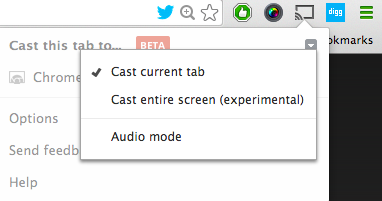
După cum veți vedea în meniu că este o caracteristică experimentală și rămâne puțin buggy. Acestea fiind spuse, este o modalitate excelentă de a partaja prezentări PowerPoint, de a face demo-uri pentru clienți și multe altele. Puteți duce prezentările și demonstrațiile dvs. oriunde există un set de televiziune și conexiune wireless. Desigur, atunci când faceți așa ceva, este de preferat să aveți un mouse wireless pe mână, astfel încât să fie mai puțin confuz.
Folosiți-vă televizorul ca un monitor uriaș
Chiar dacă nu doriți să partajați o prezentare sau o demonstrație cu alte persoane, este posibil să doriți o sumedenie ecranul computerului, dar nu intenționați să creeze încă un gadget - de ce nu folosiți Chromecast in schimb? Dacă aveți un laptop sau un desktop, nu este nevoie decât de un Chromecast de 35 de dolari, un mouse wireless și o tastatură wireless (dacă utilizați desktopul) și ați terminat.
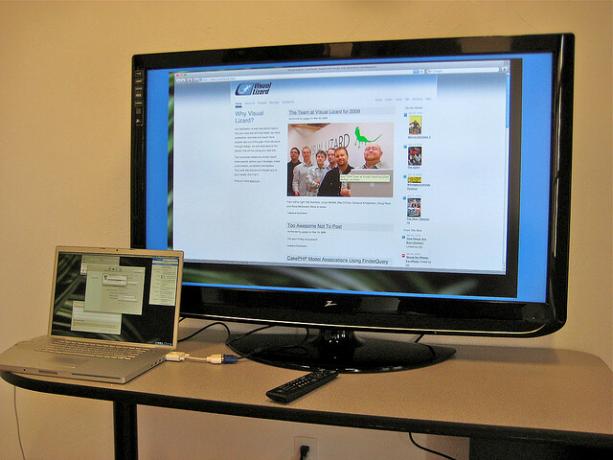
Din nou, ca atunci când utilizați Chromecast pentru a prezenta o prezentare, puteți arunca întregul desktop, nu doar o filă.
Conferință video cu prietenii și familia
Dacă faceți conferințe video cu prietenii și familia, nu aveți o mulțime de oameni care încearcă aglomerați-vă în jurul unui computer pentru a putea vedea persoanele cu care vorbiți - aruncați desktopul la televizor in schimb. Dacă utilizați laptopul, așezați-l în fața televizorului, astfel încât oricine faceți conferință să vă vadă pe toți. Mai bine, dacă aveți o cameră web portabilă, setați-o deasupra televizorului. Apoi, aveți un ecran imens pentru a vedea cu cine este videoconferința dvs. pe un ecran imens.
Urmăriți conținut numai pentru web
Chromecast acceptă deja câteva servicii, inclusiv Hulu, Netflix, HBOGo, Google Play și multe altele. În timp ce lista ar putea crește, nu există niciun motiv să nu puteți viziona și mai mult conținut doar în browser în timp ce așteptați. Amazon Video poate fi difuzat prin fila Chrome. Conținutul web Hulu poate fi vizualizat pe televizor. Atâta timp cât îl poți reda în browserul tău, îl poți vizualiza pe televizorul tău.
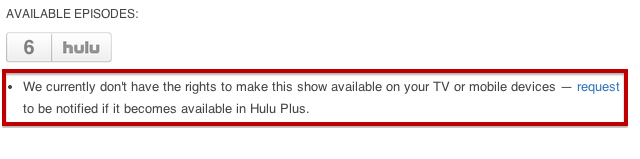
Când Google a lansat pentru prima dată Chromecast, aruncarea de conținut nesuportat a fost pixelată și aproape neatestabilă, dar, din fericire, s-a rezolvat de atunci.
Vizionați videoclipuri stocate pe computer
Dacă aveți multe videoclipuri descărcate salvate pe computer, le puteți viziona și pe televizor. Tot ce trebuie să faceți este să trageți fișierul video pe o filă Google Chrome și acesta va reda direct din browser. Pur și simplu aruncați fila respectivă la televizor și puteți viziona întregul videoclip pe televizor în locul computerului.
Asculta muzica
Când vine vorba de divertisment, nu trebuie să vă limitați doar la conținut video. De ce să nu cântăm și muzică? Orice fel de muzică care poate fi redată prin browserul Chrome poate fi auzită prin difuzoarele TV. Indiferent dacă preferați GrooveShark, versiunea bazată pe web O primă privire la Spotify Web PlayerSpotify a schimbat modul în care mulți dintre noi consumăm muzică, inclusiv eu. Am cumpărat albume în mod regulat, dar odată a venit momentul în care aș trage CD-ul pe computerul meu ... Citeste mai mult de Spotify, sau chiar de o listă de redare YouTube, puteți pompa muzica, mai degrabă decât să depindă de difuzoarele laptopului.
Joacă jocuri online
Dacă aveți tendința să jucați jocuri pe calculator online, de ce să nu aduceți jocul la viață pe ecranul computerului? Orice joc te-ai întâmpla să joci în browserul tău poate fi aruncat pe un ecran mult mai mare de pe televizorul tău, dar cum este cazul unora dintre opțiunile anterioare, dacă este un joc care necesită un mouse sau o tastatură, optează pentru unele gadgeturi wireless care să îmbunătățească cu adevărat funcția experienţă.
Google este clar pe ceva care aduce jocuri la Chromecast, chiar dacă au început de mici. Utilizatorii iOS și Android pot juca Tic Tac Toe folosind două dispozitive separate. Tot ce trebuie să faceți este să descărcați fie iOS sau versiunea Android [Nu mai este disponibilă] a jocului și aruncați jocul la televizor. Poate fi un început de bază, dar este totuși un început.
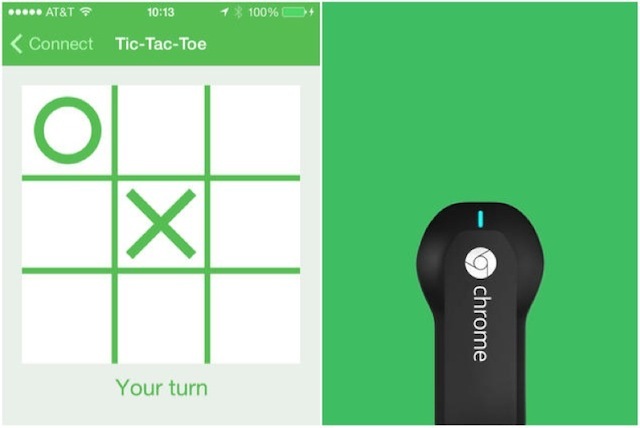
Vă puteți gândi la orice utilizări creative pentru Google Chromecast pentru a le adăuga pe listă? Împărtășește-le cu noi în comentarii.
Credite imagine: Chromecast Via Flickr
Nancy este scriitoare și redactor care locuiește în Washington DC. Ea a fost anterior redactorul din Orientul Mijlociu la The Next Web și în prezent lucrează la un think tank bazat pe DC în domeniul comunicării și al comunicării în social media.


